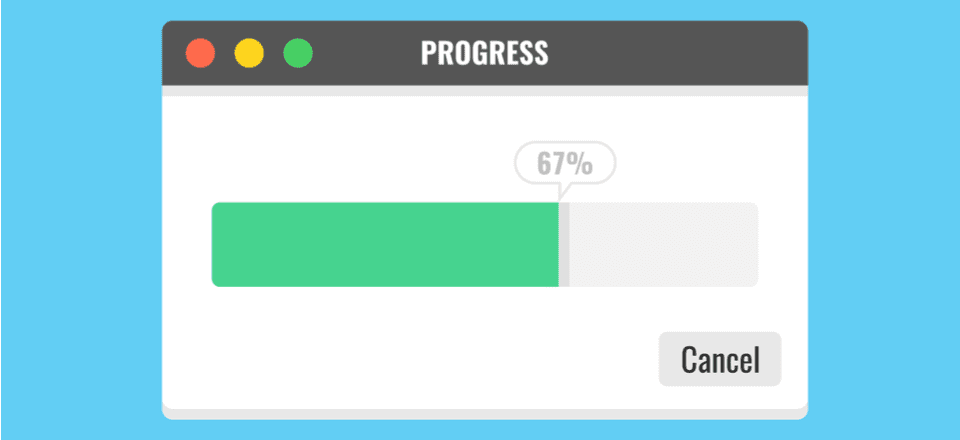
WordPress es el sistema de administración de contenido (CMS) más popular de Internet y las personas migran a él desde otras plataformas todo el tiempo. Si lee nuestra comparación de WordPress vs Drupal , podría estar considerando mover su sitio web de Drupal a WordPress. Por eso existen servicios como CMS2CMS . Realizarán una migración del sitio por usted a un precio y si no tiene el tiempo o la inclinación para hacer la migración usted mismo, entonces esa podría ser una excelente opción. Sin embargo, si usted es del tipo de bricolaje, le complacerá saber que el proceso de migrar su sitio desde otra plataforma a WordPress es un proceso probado y verdadero con el que podemos ayudarlo. En este tutorial específico, le mostraremos cómo migrar su sitio web de Drupal a WordPress.
¡Empecemos!
Este tutorial supondrá que está en una instalación de WordPress.org de WP, en lugar de una instalación del sitio WP.com. Si bien este proceso aún puede funcionar en instalaciones .com, los pasos que tome pueden ser ligeramente diferentes debido a las diferencias en el panel y los permisos de los complementos. Dicho esto, supondré que ya tiene un proveedor de alojamiento porque tiene una instalación de Drupal que desea mover. Solo asegúrese antes de comenzar el proceso de que su host sea compatible con las instalaciones de WordPress. Debe hacerse. Su principal obstáculo aquí sería si está en un host Drupal administrado, pero esos son mucho menos comunes que los hosts WP administrados (como Flywheel y WPEngine).
Si necesita un nuevo host, consulte nuestro resumen de los mejores servicios disponibles. Hay algunos buenos por ahí, así que haz tu tarea y estarás bien.
Paso 2: Instale el complemento
Una vez que haya configurado el alojamiento, la forma más fácil de migrar de Drupal a WordPress es usar un complemento . Hay servicios por ahí, pero el complemento FG Drupal a WordPress es realmente bueno , y la versión gratuita hace todo lo que necesita para una instalación simple de Drupal. Sin embargo, es posible que necesite una actualización premium si tiene un negocio a gran escala que tiene una gran cantidad de personalizaciones de Drupal.
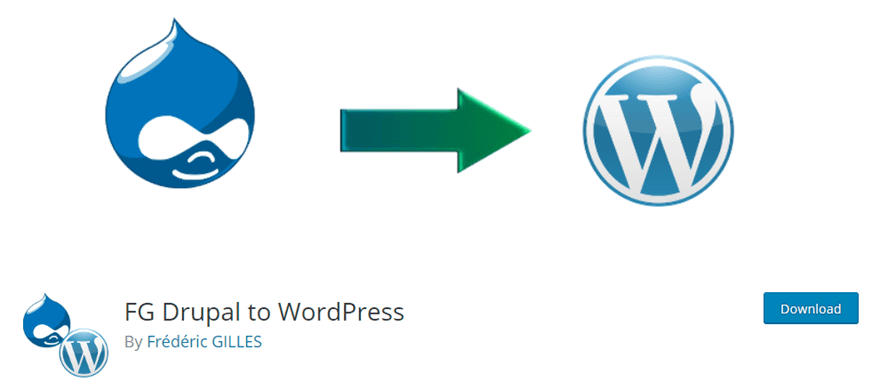
Cuando esté instalado, tendrá la opción de comenzar a importar inmediatamente desde la lista de complementos.
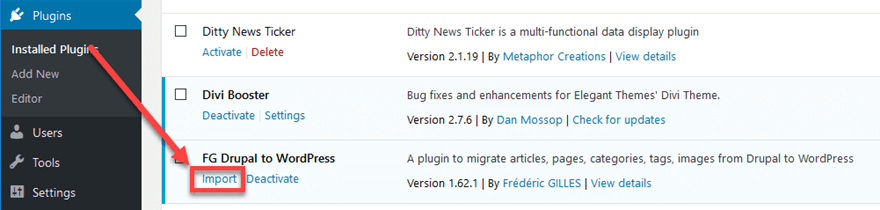
Si aún no está listo para eso, puede ir a Herramientas – Importar para iniciar el proceso cuando lo desee. Simplemente presione el botón Ejecutar importación cuando desee comenzar.
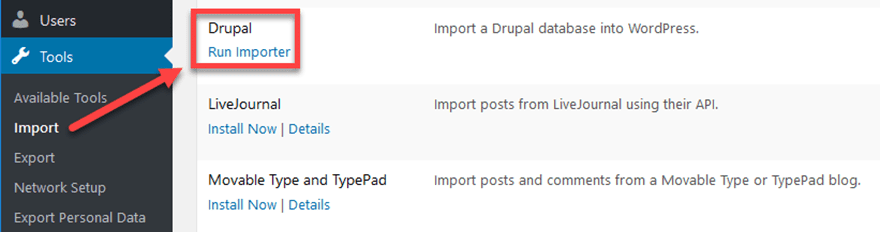
De cualquier manera, se le llevará a esta pantalla. Dado que se encuentra dentro de una instalación de WordPress, obtendrá información sobre esa base de datos y una opción para eliminar su contenido de WordPress (no el sitio o la instalación) cuando importe desde Drupal. Tenga en cuenta que la versión gratuita de FG Drupal a WordPress solo importa artículos, historias, páginas, imágenes, categorías y etiquetas de su sitio anterior. Si tiene taxonomías personalizadas o tal vez también quiera importar sus usuarios, la versión premium del complemento puede hacerlo.

Este puede ser un buen momento para instalar un complemento en construcción para que pueda trabajar en su sitio web en paz, sin que las personas vean su sitio inacabado cuando escriben su nombre de dominio.
Paso 3: Obtenga su información de Drupal
Cuando se desplace hacia abajo desde aquí, verá un encabezado llamado Parámetros de la base de datos de Drupal . Probablemente no los conozca de inmediato, pero definitivamente los necesitará. Así que inicie su práctico cliente FTP y navegue hasta el directorio /public_html/your_drupal_directory_goes_here/sites/default de su instalación de Drupal.
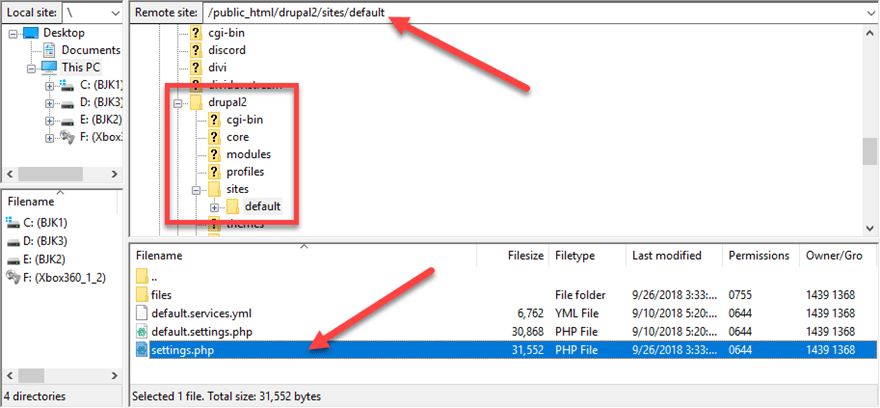
Dentro del archivo settings.php , encontrarás la información que buscas. (¿Cómo es eso para que suene elegante?)
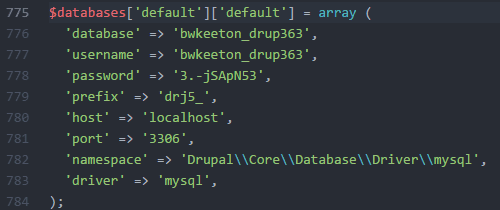
Copie y pegue esos valores en el tablero de WP y presione el botón Probar la conexión de la base de datos . Debería recibir un mensaje verde de conexión exitosa . Además, cuando está pegando el prefijo de la tabla de Drupal (que simplemente se llama prefijo en el archivo de configuración), desea incluir el almacén inferior. Es parte del prefijo y sin él, la conexión fallará.
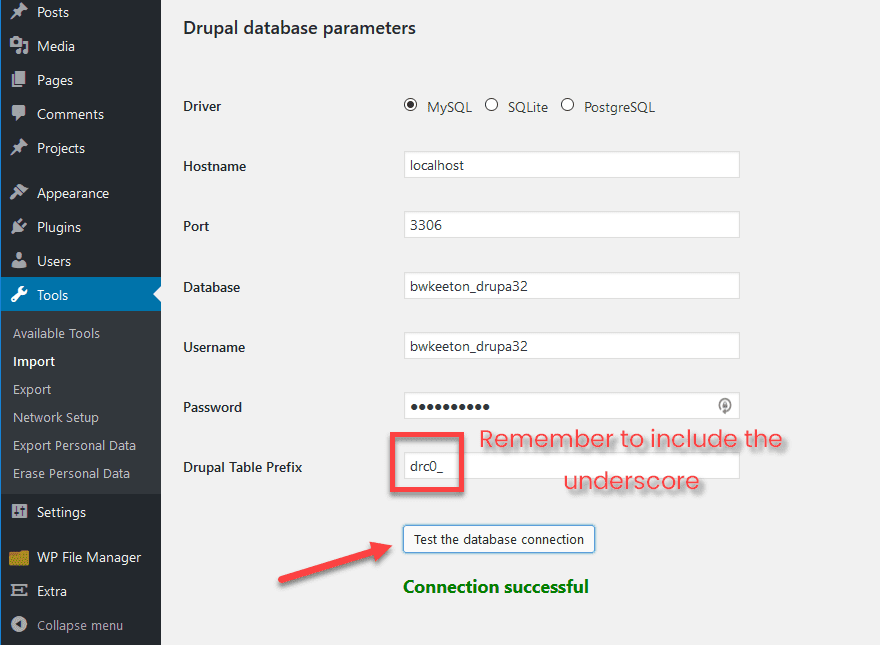
Paso 4: personaliza y migra Drupal a WordPress
Desplácese hacia abajo. Ahora se encuentra en la sección Comportamiento de la migración. Asegúrate de configurar todo como quieras. Estas opciones son preferencias personales. Dependen totalmente de sus instalaciones. Una vez que esté configurado, presione el botón Iniciar/Reanudar la importación .
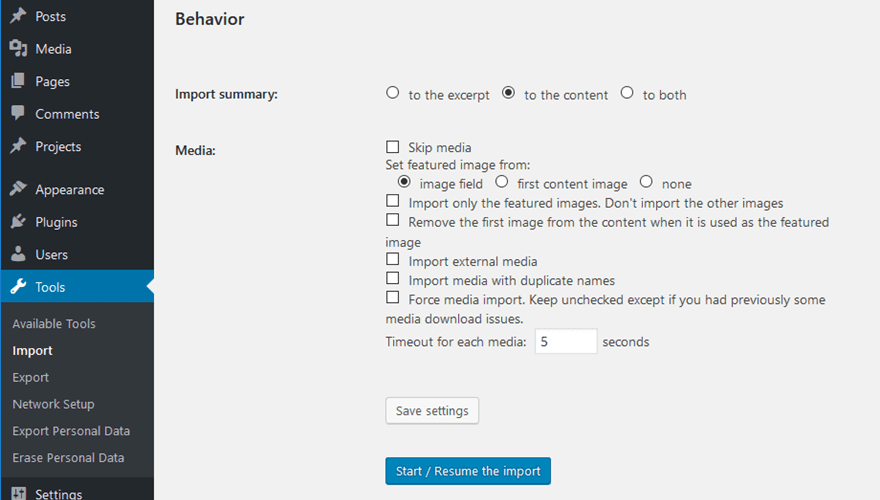
Cuando migra de Drupal a WordPress, el proceso puede llevar un tiempo. El tiempo dependerá del tamaño de su instalación de Drupal. Una vez que haya terminado (y a medida que avance, en realidad), tendrá un registro completo de lo que sucedió durante el proceso de migración. Tenga en cuenta que las advertencias rojas aterradoras probablemente sean solo ventas adicionales a la versión premium. Este tipo de tácticas de marketing funcionan con seguridad, pero asegúrese de no recibir un error real en lugar de una advertencia de función.
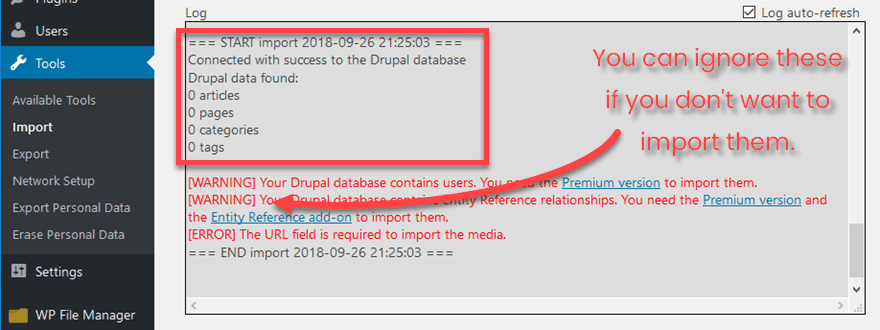
Paso 5 (Opcional): Modificar Enlaces Internos
Este paso es totalmente opcional, pero no es una mala idea realizarlo de todos modos. Solo para asegurarse de que todo funciona correctamente, probablemente desee hacer clic en el botón Modificar enlaces internos . Es muy probable que estés cambiando tu estructura de enlaces permanentes y redirigiendo las URL a su nuevo hogar de forma 301. Independientemente, las cosas suceden. Y este botón los corrige automáticamente.
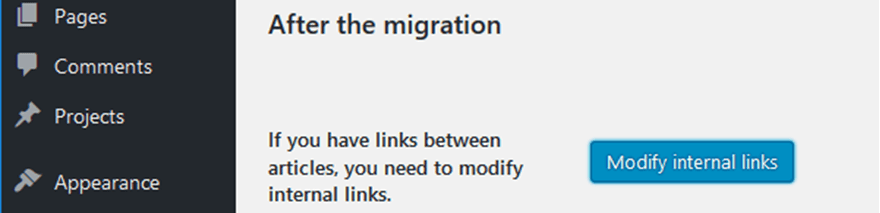
En un abrir y cerrar de ojos, sus enlaces están fijos y verá un modal que se lo indica.
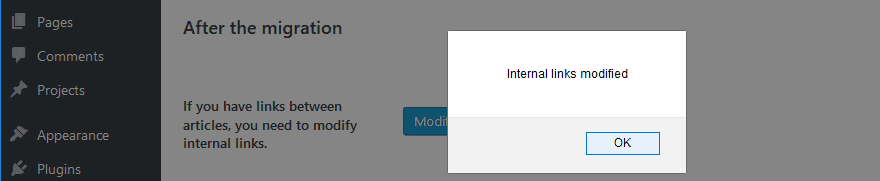
Paso 6: WordPress bonito
Una vez que todo lo demás está hecho, se trata de la instalación del tema, la personalización y la preparación del sitio para el consumo público. Su sitio de Drupal ya era magnífico (supongo), pero cuando migra de Drupal a WordPress, esos estilos no vienen con él. Necesitas vestir a WP y prepararlo para el baile. Sin embargo, esa es la parte divertida de todo esto. Ya terminó la parte difícil, y ahora puede disfrutar diseñando el sitio web de WordPress perfecto con todos los widgets y complementos con los que ha estado soñando. ¡Divertirse!
Terminando
Eso no fue tan difícil, ¿verdad? Te has ahorrado mucho dinero al hacerlo tú mismo y has aprendido un poco sobre WordPress en el camino. Muy genial. Cualquiera que sea la razón por la que desea migrar Drupal a WordPress, el mayor desafío es comenzar. Una vez que comience el proceso, un poco de preparación del complemento y algo de FTP, y estará listo para comenzar. Si bien Drupal es un excelente sistema de administración de contenido, y hay muchas razones para quedarse con él, WordPress es tan sólido y rico en funciones en estos días que pronto verá por qué está ganando una participación de mercado cada vez más grande en la web. día.
¿Por qué eligió Drupal para su sitio y por qué decidió cambiar a WordPress? ¡Cuéntanos en los comentarios!
Imagen destacada del artículo por Art Alex / shutterstock.com